Photoshop抠图教程:利用通道抠出宝宝模糊的头发,本例讲解使用PS抠出宝宝模糊的头发,本文是中国PS求助研讨区的一个问题贴.这张照片因为背景比较花,再加上图片质量不是非常好,头发部分过于模糊,因此想换背景的话,需要有一定的技巧~~
【 tulaoshi.com - PS 】
这是中国PS研讨区的一个问题贴.这张照片因为背景比较花,再加上图片质量不是非常好,头发部分过于模糊,因此想换背景的话,需要有一定的技巧
原图:

效果图:

下面我们来看修理方法.比较通道中各个通道的头发对比,选择对比强一些的蓝通道,复制一份.并分区处理,把左边选择后,CTRL+I反相.这样,头发颜色就统一了,左右都是黑色的头发
用加深和减淡工具把一些模糊的边缘修理一下,这样对比强一点点,再用色阶就会干净很多.放大图片,把人物的绝对范围选择出来,把这部分通道填黑.这样就有了整体的选择区.至于头发边缘处,我们利用通道来做.

放大图片,把人物的绝对范围选择出来,把这部分通道填黑.这样就有了整体的选择区.至于头发边缘处,我们利用通道来做
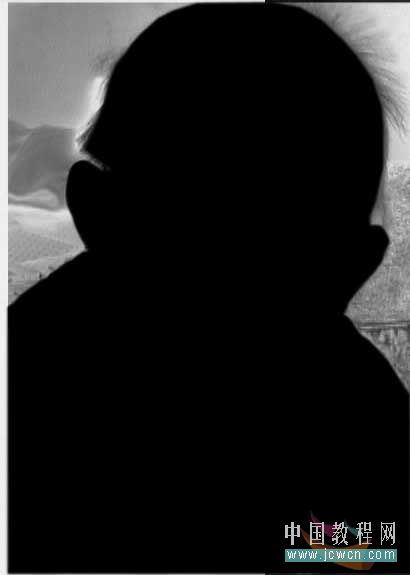
为了防止修坏,把这个通道复制一下.另外,也可以用复制的多通道,制作不同对比的头发选择区.最后把多通道结合到一起,这样可以方便地对图像进行多个区域的调整,比全图整体调整的效果要好很多
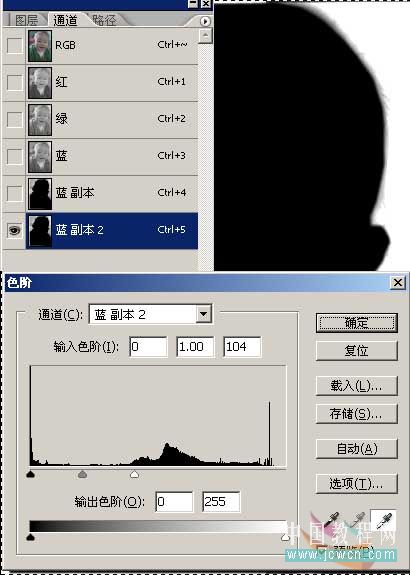
可以看出来,左右的头发,有着不同的颜色对比,所以我们要分区来做,把左边选择出来,用色阶调出对比来.至于头发的细节,最后我们再做.调对比时,在通道中使用选择区,可以保护已经调好的部分
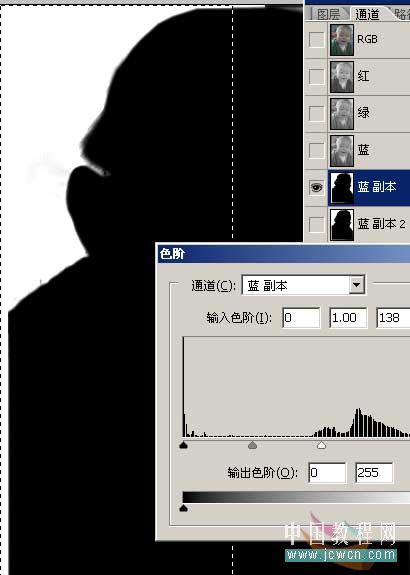
针对于图左的一小撮头发,我们可以利用别的颜色通道,将它复制后做出ALPHA通道来.只观看需要的头发部分,用色阶调出选择区.可以看到,图左的头发是白色的显示

CTRL单击通道,把刚才做好的通道载入选择区.进入调好右边头发的那个蓝复本通道,用黑色画笔,把图左的头发也画出来.这样,两边的头发都有了
(本文来源于图老师网站,更多请访问http://www.tulaoshi.com/ps/)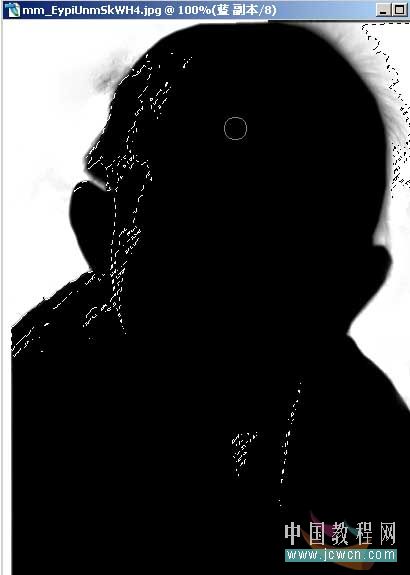
CTRL+D取消选择,CTRL+I把通道反相,CTRL单击这个通道,把它载入选择区,回到图层面板,复制背景层,单击蒙版按钮,把刚才载入的选择区转为蒙版,再新建个图层,填一个颜色,放在下面,观看抠出的效果
(本文来源于图老师网站,更多请访问http://www.tulaoshi.com/ps/)
放大图像,用非常软的画笔,很低的不透明度,在蒙版上用白色和黑色画出淡淡的头发边,这部分头发,十分模糊,我们也画出一个模糊的过渡来.必要的话,可以用一个像素的画笔画出一些头发丝.
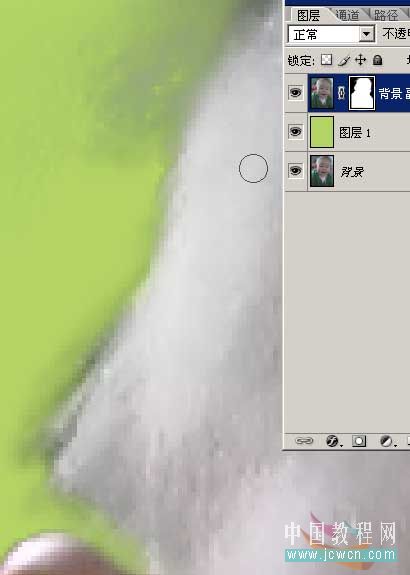
可以看到,头发部分,颜色十分乱,单击图层(注意不是在蒙版上),用白色和黑色,把头发的颜色统一一下.经过长时间的"磨",头发就抠出来了

来源:http://www.tulaoshi.com/n/20160130/1518254.html
看过《Photoshop抠图教程:利用通道抠出宝宝模糊的头发》的人还看了以下文章 更多>>